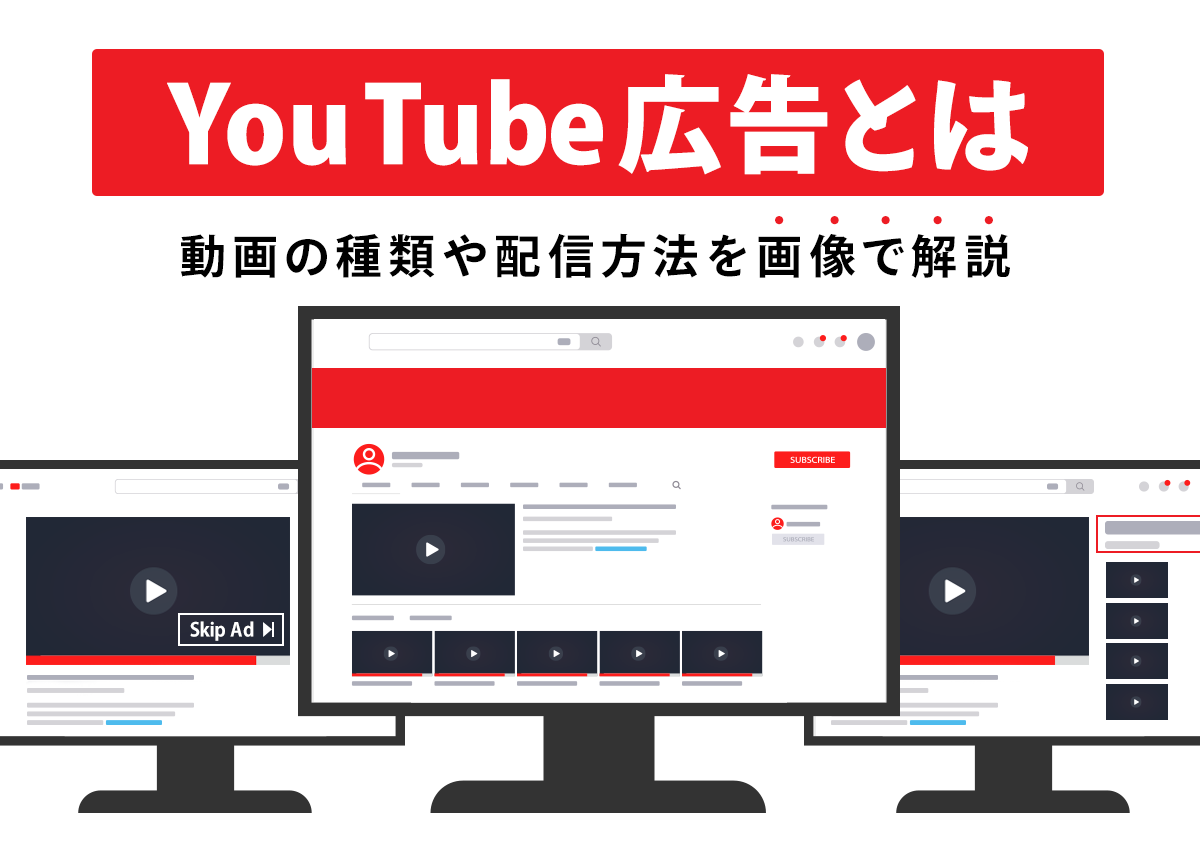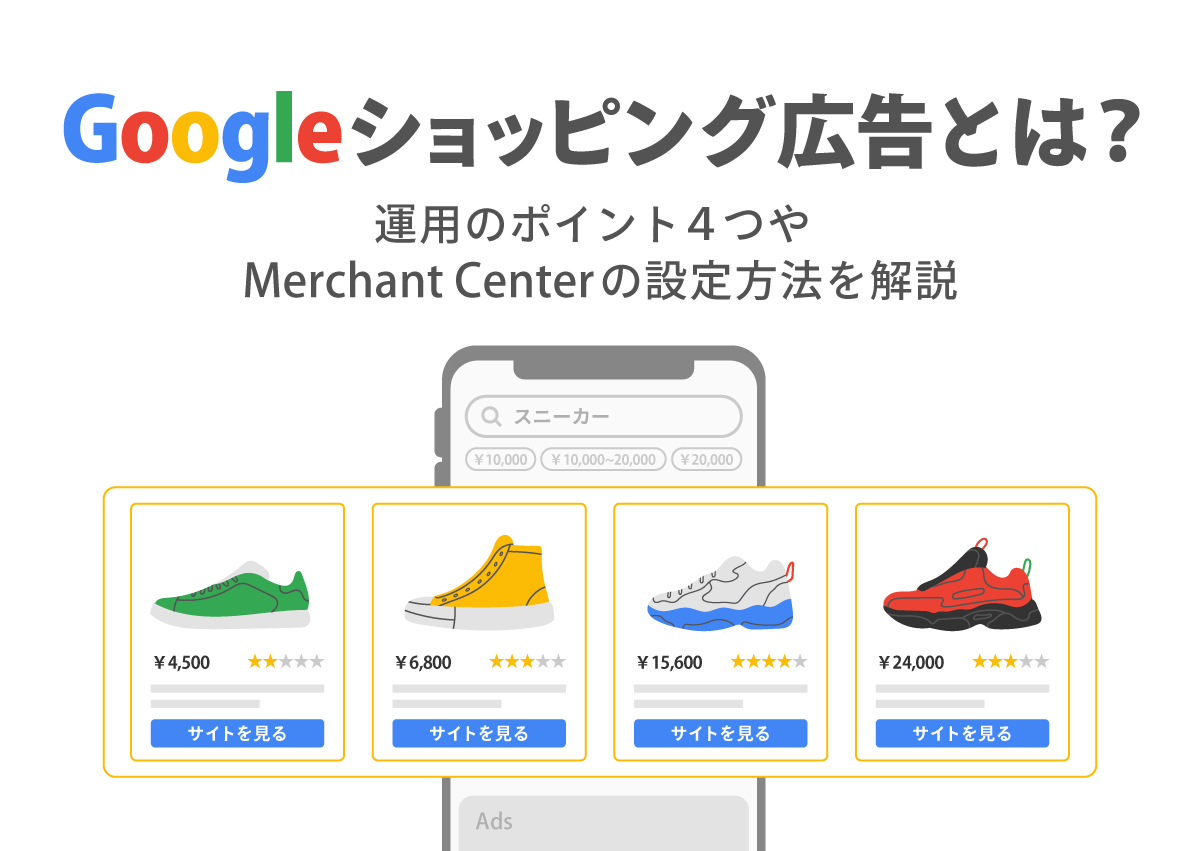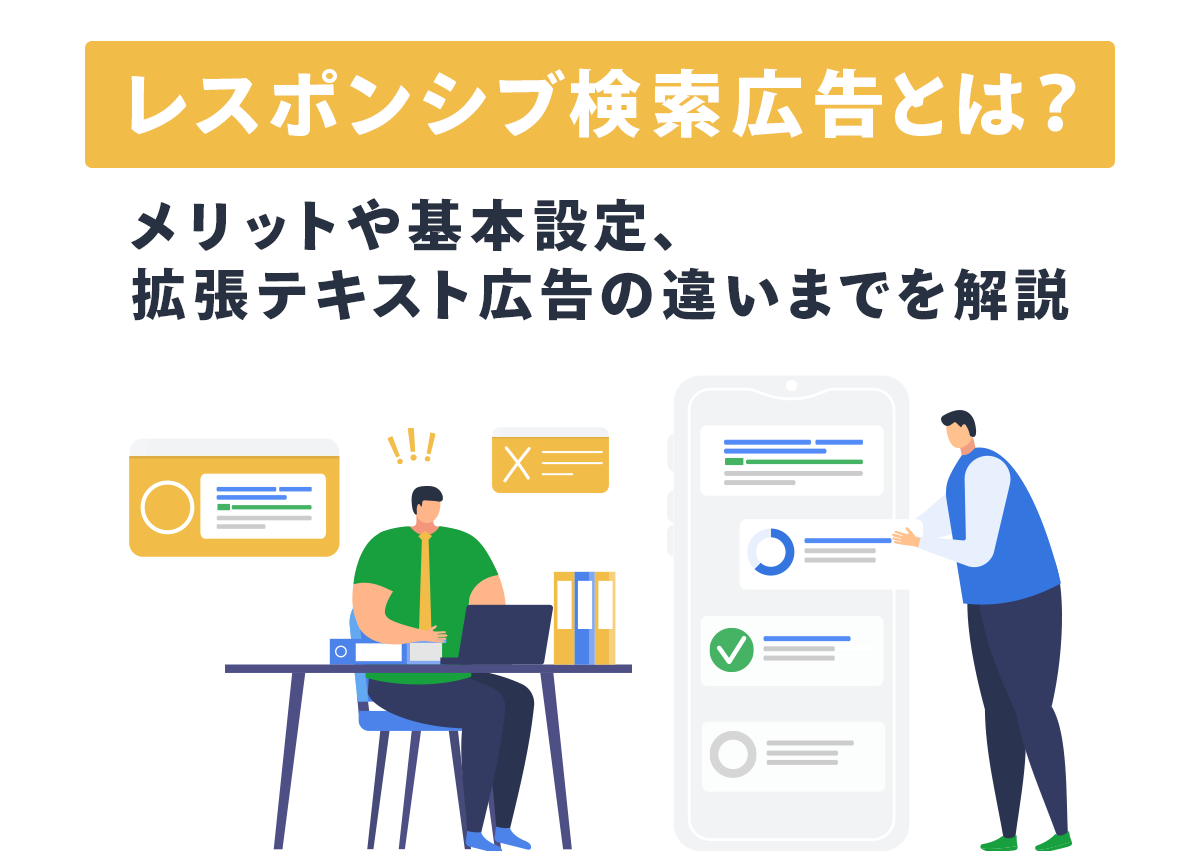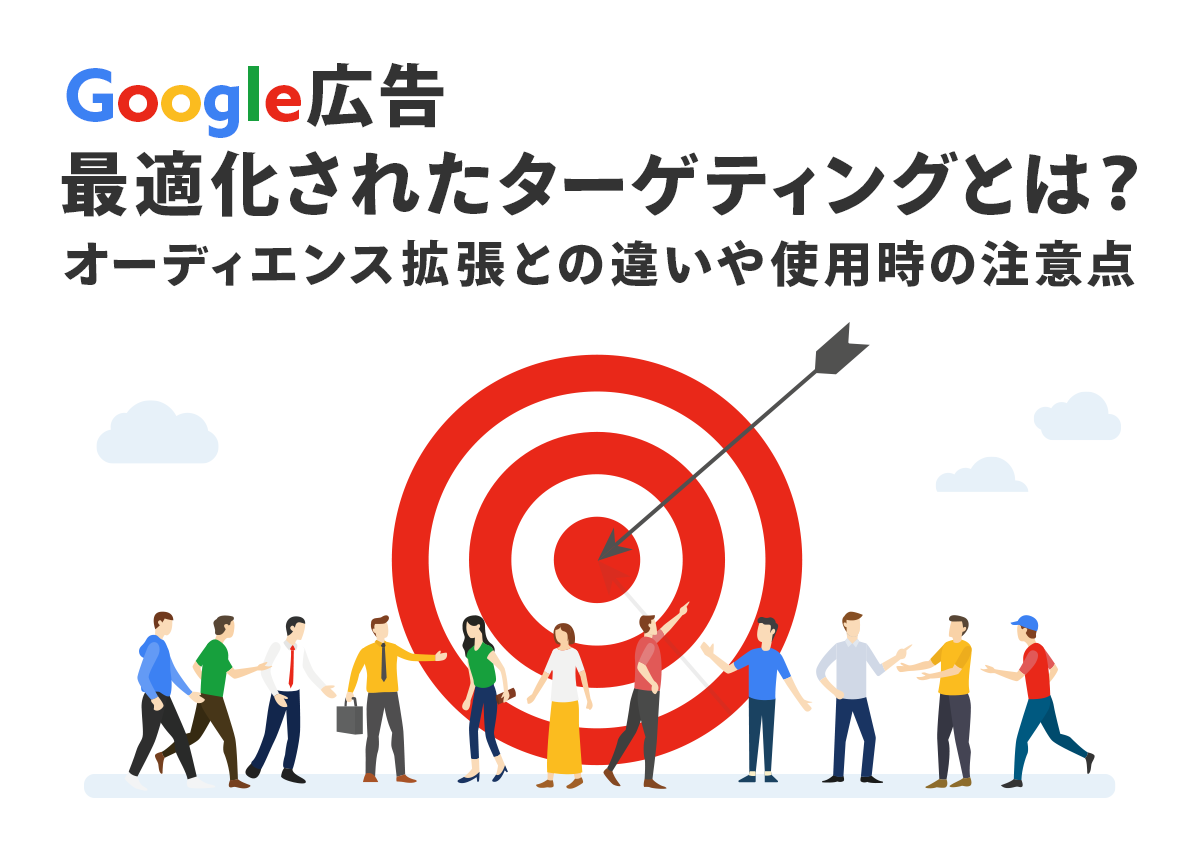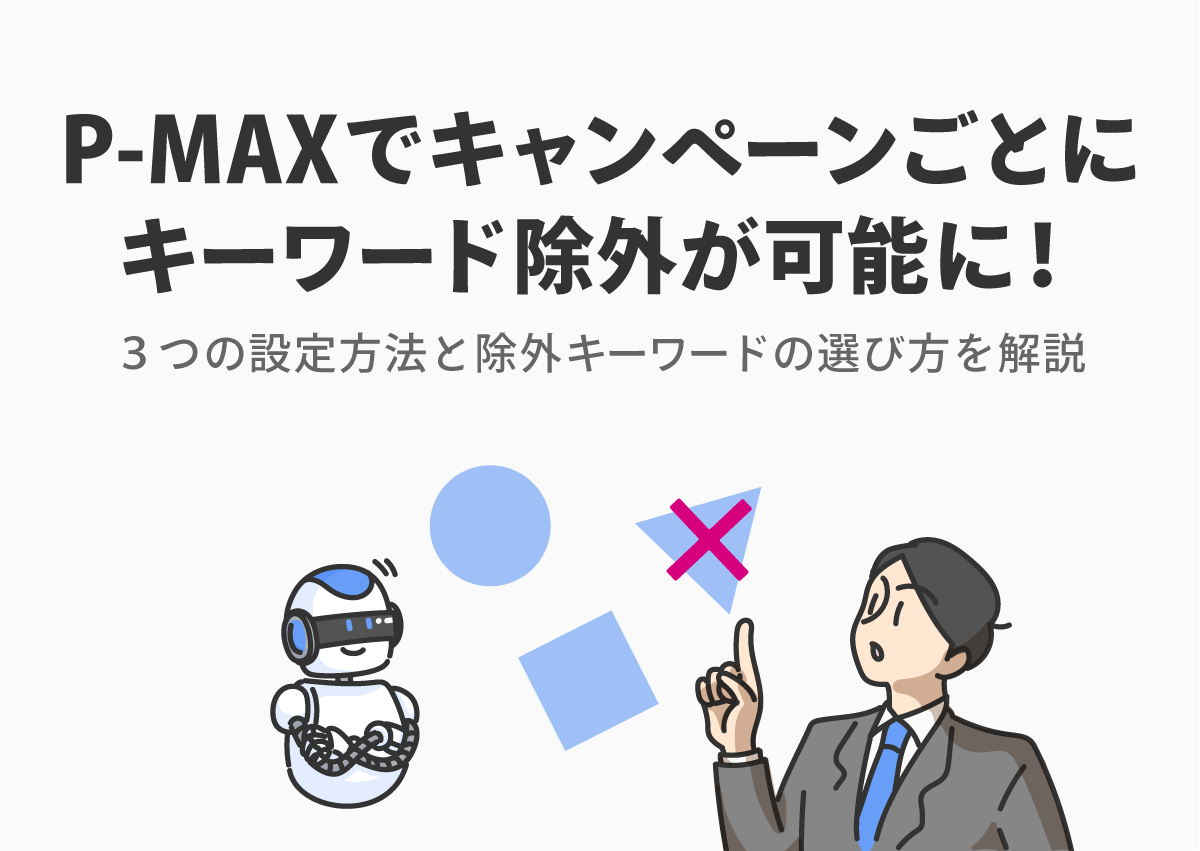
広告運用に18年以上携わり、2008年からキーワードマーケティングに在籍している小島です。
みんな大好き、Google 広告の「P-MAX キャンペーン」。実は私、この P-MAX キャンペーンには少し苦手意識があります。というのも、広告がどこにどういう形で表示されたのかを把握しづらく、運用担当者として「再現性」を持たせることが難しいためです。
最近では以前よりもデータの透明性が改善され、検索語句レポートなど一部の情報が確認できるようになっています。ただ、すべてのアカウントで十分なデータが得られるとは限りません。
それでも、「もっと広告をコントロールしたい!」と思うのが広告運用担当者の性というもの。
今回は、そんな広告運用担当者にとって、P-MAX キャンペーンでできる数少ないコントロール方法のひとつである「除外キーワード」にフォーカスし、まとめています。
Google 広告の P-MAX キャンペーンで除外キーワードを設定すべきシーン
P-MAX キャンペーンの最大の特長は、サイトの URL と広告アセットを登録すれば、あとはほぼ全自動でさまざまな広告面に広告を表示してくれる点にあります。
これは広告運用の手間を大幅に削減できるメリットがある一方で、Google 広告側の自動最適化に大きく依存するという側面も持っています。
Google としては、基本的に「全て任せてほしい」というスタンスなのでしょう。そこから考えると、キーワードの除外は、しっかりとした意図や仮説に基づいて慎重におこなうべきだと考えています。
具体的には、次のようなケースで除外キーワードを設定すると効果的です。
- 自社名などの固有名詞(指名キーワード)
- 競合他社などの固有名詞(競合キーワード)
- 商圏が決まっている場合の商圏外の地名
1. 自社名などの固有名詞(指名キーワード)
自社名や自社商品名といった「指名キーワード」は、広告運用において非常に重要です。ここでは検索広告でしっかりと登録して運用していく場合と、自然検索のみで対応するという2つのケースで指名キーワードを P-MAX キャンペーンから除外設定することを推奨する理由を紹介します。
- 検索広告でしっかりと登録して運用していく
- あえて広告は出稿せず、自然検索の流入に委ねる
検索広告でしっかりと登録して運用していく
キーワードマーケティングでは、基本的に指名検索はしっかりと検索連動型広告でフォローすることをおすすめしています。
指名キーワードで広告配信をおこなうことで、機会損失を防ぐだけでなく、コンバージョンデータを蓄積しやすくなるというメリットがあるからです。
あえて広告は出稿せず、自然検索の流入に委ねる
一方で、競合状態や SEO 戦略の観点から「自然検索のみで対応する」という方針をとるケースもあります。
いずれにしても、指名キーワードの運用方針が決まっている場合、P-MAX キャンペーンで意図せず指名キーワードに広告が配信されてしまうと、その戦略が崩れてしまうこともあります。検索連動型広告や自然検索経由に指名キーワードの流入が上手く集まりにくくなることで、「コンバージョンデータを蓄積しやすくなる」というメリットが得にくくなるんですね。
したがって、こういった場合には指名キーワードは P-MAX キャンペーンから除外設定することを推奨します。
2. 競合他社などの固有名詞(競合キーワード)
指名キーワードでの検索同様、競合の社名や商品名などのキーワードも広告運用にとっては重要です。
ケースバイケースではありますが、競合キーワードでの検索はコンバージョンを獲得しやすい場合もあります。そのため、競合キーワードでの配信をおこなう場合は、適切な広告配信方法を選びましょう。
競合他社などの固有名詞は検索連動型広告がおすすめ
検索連動型広告であれば、入札戦略や広告文の調整が可能で、配信のコントロールがしやすいため、クリック単価が高騰する場合を除いて検索連動型広告でフォローすることが望ましいでしょう。
また、競合から「自社名を含むキーワードで広告出稿しないよう除外設定をしてほしい」と依頼がくる場合もあります。
どちらの場合でも、競合キーワードに対して P-MAX キャンペーンでは除外設定をする必要があります。
3. 商圏が決まっている場合の商圏外の地名
実店舗型のビジネスや、特定の地域に絞ってテストマーケティングをおこないたいなど、ビジネスによっては商圏が明確に限定している場合があります。そうすると、広告を表示する地域も店舗の所在地にあわせて限定しなければなりませんよね。

しかし検索連動広告を運用していると、地域を設定していても、意外と設定地域外の地名を含む検索キーワードが混ざってしまいます。
地名を含む複合キーワードはクリック単価が高くなる傾向にあるので、商圏外の地名を含む検索語句が発生していたり、あらかじめ予想できたりする場合は、除外キーワードとして設定するとよいでしょう。
関連性の低いキーワードの除外は慎重に
P-MAX キャンペーンでは、意図しない関連性の低いキーワードで広告が配信される可能性があります。
ここでは例として、スマートフォンを販売する店舗の広告が「タブレット」というキーワードでも表示されている場合を考えてみましょう。マーケティングの方針として広告配信を「スマートフォン」に関連した内容に限定しているとしたら、「タブレット」に関連するキーワードは一見関連性が低く見えますよね。
ただ、このケースでは「スマートフォンを売っているお店であればタブレットも扱っているケースが多い」という背景から広告が出ていると考えられます。あるいは、タブレットを探している方が広告やサイトを見て「あ、やはりスマートフォンでも良いな」と考えを変えることも加味されているでしょう。
こうした背景を考えると、「タブレット」関連のキーワードを除外することで店舗全体としては売上の機会損失になってしまうこともあります。
そのため、このような関連性の低いキーワードでの除外設定は、特に明確な意図を持って仮説検証をする場合にのみ設定すべきと考えます。
P-MAX キャンペーンで除外キーワードの効果を確認する方法
では、P-MAX キャンペーンにおいて除外キーワードを設定した場合、どの広告表示面に影響し、効果が出てくるのでしょうか?
キーワードを除外するわけですから、キーワードでターゲティングするような広告枠、つまり検索連動型広告とショッピング広告枠において除外キーワードの効果が出てくることになります。
現在、多くのアカウントでは P-MAX の検索語句レポートを表示できるため、除外設定の効果を詳細に確認できるケースもあります。
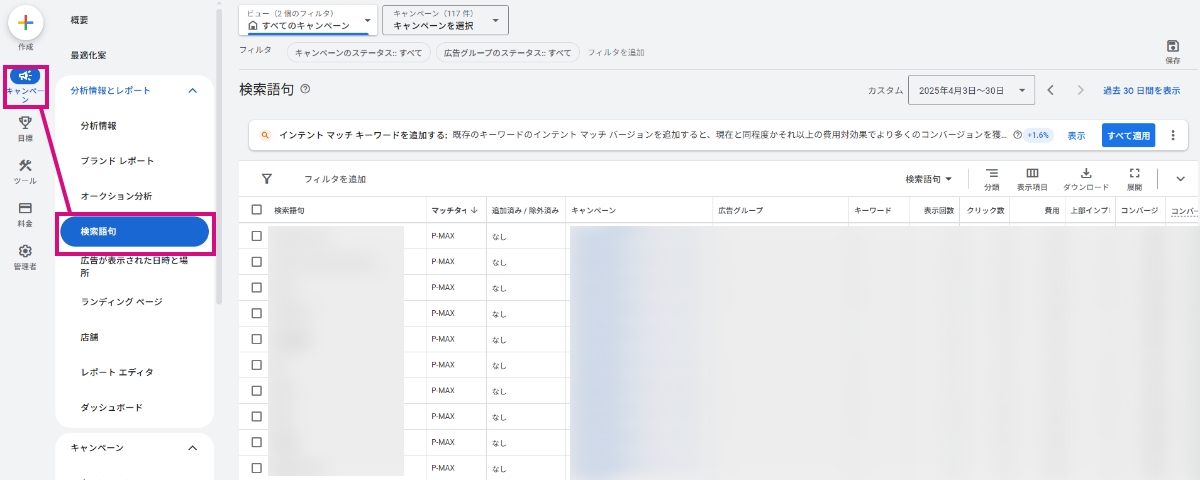
実際に確認してみると、自社の指名キーワードを除外した場合、ほとんどのケースでコンバージョン率は低下しています。
一見すると良くない傾向のように感じられますが、P-MAX キャンペーンで除外キーワード設定をおこなう目的は、検索連動型広告や自然検索経由に指名キーワードの流入を集めることです。そのため、むしろコンバージョン率が低下したことで、設定がうまく動いていることが分かります。
いずれにしろ、P-MAX キャンペーンで除外設定など何かしら変化を加えた場合には、しっかりと効果検証をおこないましょう。
P-MAX キャンペーンで特定のキーワードを除外する3つの方法
それでは、具体的に P-MAX キャンペーンに対してキーワードの除外設定する方法を見ていきたいと思います。
なかには厳密な意味での「除外キーワード設定」ではないものも含まれていますが、特定のキーワードで広告が表示されないようにするという意味で効果が同じなので、それもここでも紹介しておきます。
- キャンペーン単位での除外キーワード設定
- ブランド除外
- アカウント単位での除外キーワード設定
1.キャンペーン単位での除外キーワード設定
P-MAX キャンペーンだけに設定したい除外キーワードがある場合は、キャンペーン単位でおこなう必要があります。ですので、この「キャンペーン単位での除外キーワード設定」が一番使い勝手が良いのでは、と思います。キャンペーン単位での除外キーワード設定には以下2種類の方法があります。
- 除外キーワードを直接キャンペーンに設定する
- 除外リストによる、キャンペーン単位での除外キーワード設定(Google に申請する方法)
除外キーワードを直接キャンペーンに設定する
こちらは除外するキーワードを直接キャンペーンに設定する方法で、通常の検索キャンペーンで除外キーワードを登録するのと同様の流れでおこないます。
なお、この機能は2025年3月頃から段階的に展開され、現在では多くの広告主が管理画面上で除外キーワードを設定できるようになっています。ただし、一部のアカウントではまだこの機能が利用できない場合があり、その場合は Google への申請しましょう。
まず、除外キーワードを登録したい P-MAX キャンペーンを選択し、ツールバー内の「キーワード」を選択します。その後、通常の除外登録と同じように「除外キーワード」を選択し、「+」マークをクリックし、除外したいキーワードを入力します。
なお、除外リストにキーワードを入力する際に現時点ではこの方法では除外リストでの除外はできないため、「新規または既存のリストに保存する」は使用できません。
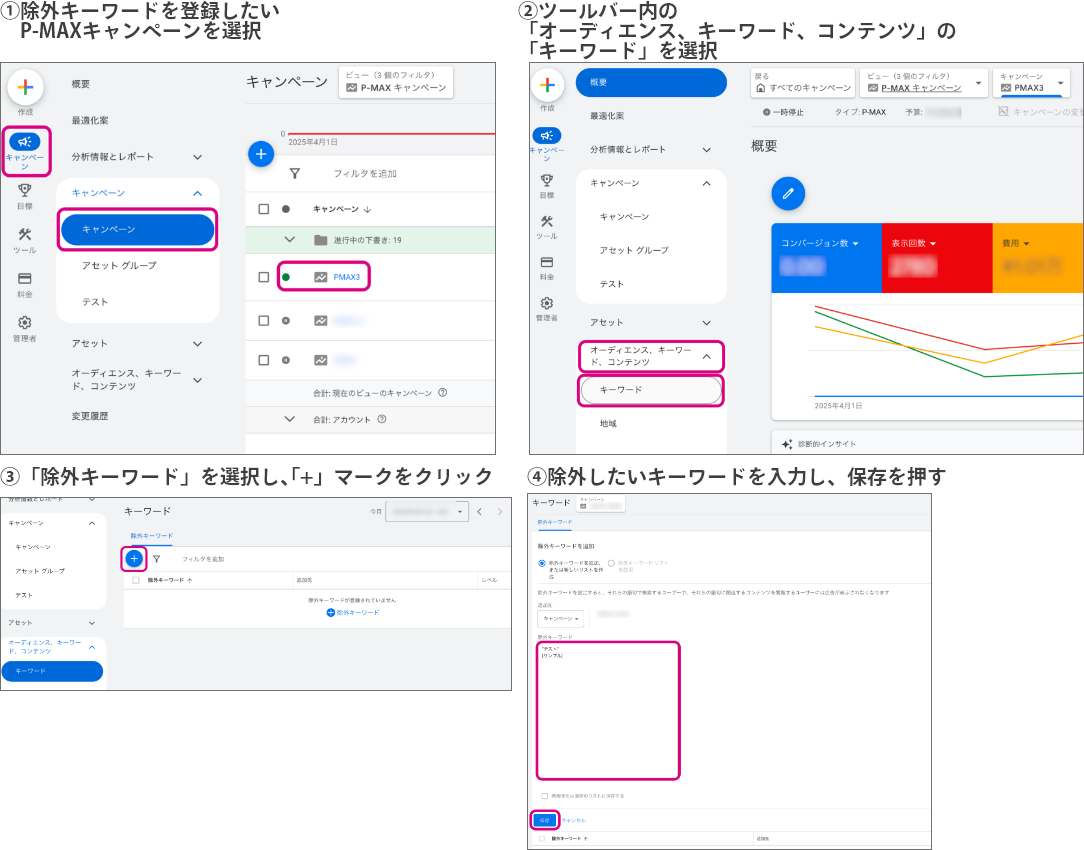
▼除外キーワードの選定方法や、除外リストでの登録方法についてはこちらから
広告運用フェーズ別の「除外キーワードの考え方」とは?マッチタイプの使い分けや4つの注意点を解説|キーマケのブログ|株式会社キーワードマーケティング
除外キーワードとは、特定のキーワードで検索された時に広告を表示されないようにする機能です。除外キーワードを活用すると無駄な広告配信を減らすことができ、結果的にCPAをさげることができます。自社の商品・サービスのフェースによって異なる考え方があるので、あわせて確認してみてくだい。
除外リストによる、キャンペーン単位での除外キーワード設定(Google に申請する方法)
次に、除外リストを Google に申請する方法をご紹介します。まずは管理画面で、申請したい除外キーワードリストを作成します。
管理者を選択し、アカウント選択から「除外キーワード」のプルダウンをクリックします。
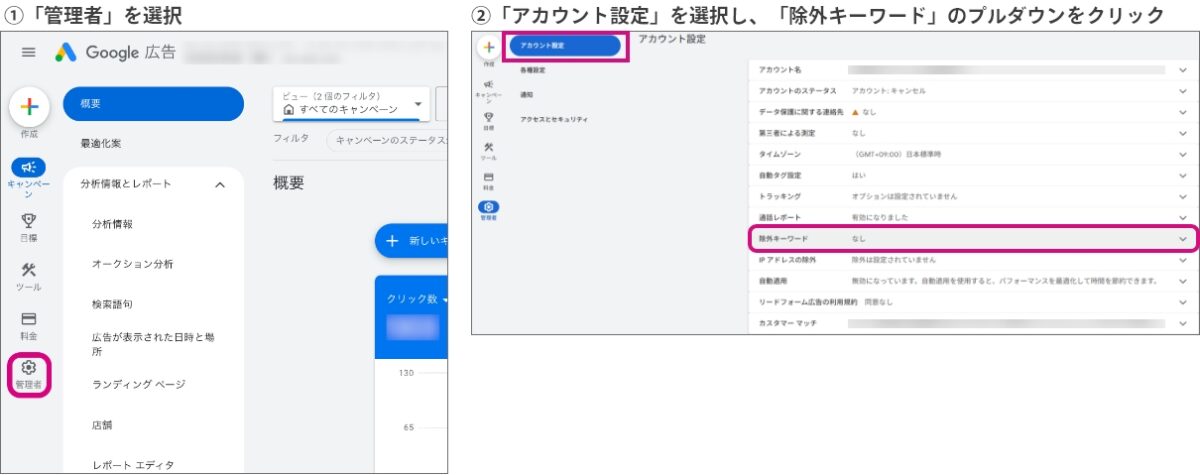
管理者>アカウント設定
その後、「+」ボタンをクリックし「除外キーワードを追加、または新しいリストを作成」したうえで除外キーワードを入力すると、除外キーワードリストができます。
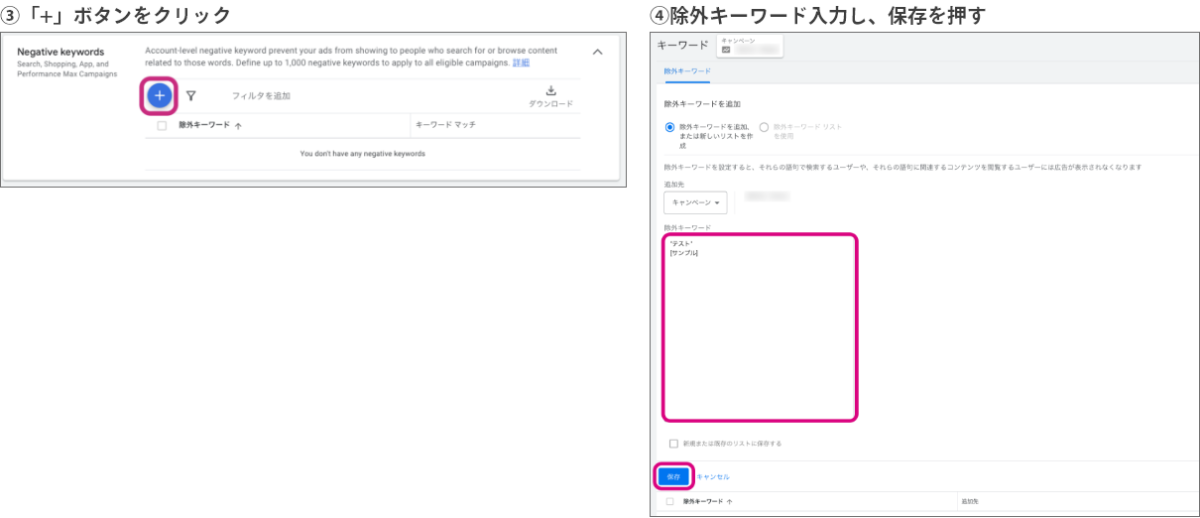
管理者>アカウント設定>除外キーワード
フォームから申請
次に、Google に対して作成した除外キーワードリストを P-MAX キャンペーンに適用する申請をおこないます。
広告を管理している Google ID でログインしているブラウザで申請フォームからクリックし、フォームは英語ですので、英語で入力していきましょう。
まず、運用担当者名や (Contact Name)や Google Ads Customer ID(アカウントのID)など基本情報を入れていきます。そのほかの入力項目と内容については以下の画像とおりです。
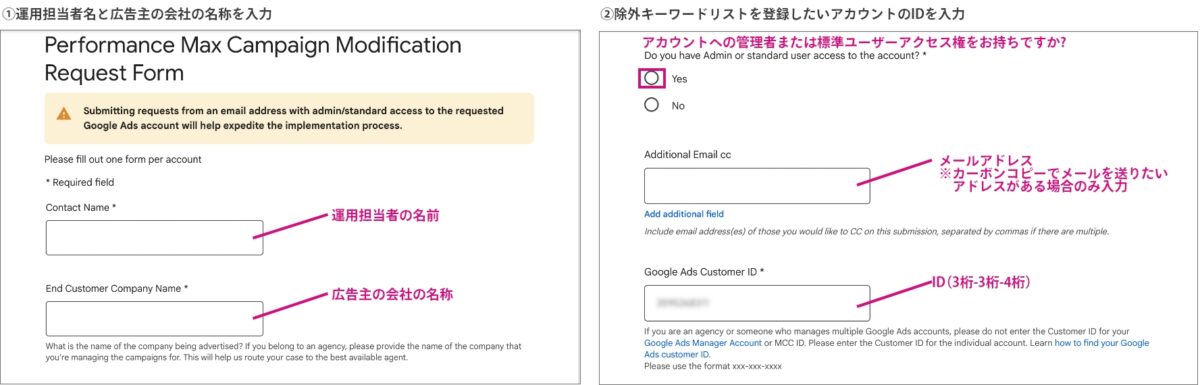
画像引用元:Performance Max Campaign Modification Request Form
「Type of change requested(変更したい項目)」では、キーワードの除外を示している「Keyword exclusion (adding negative keywords)」にチェックを入れます。チェックを入れると、下にさらに入力項目が表示されます。
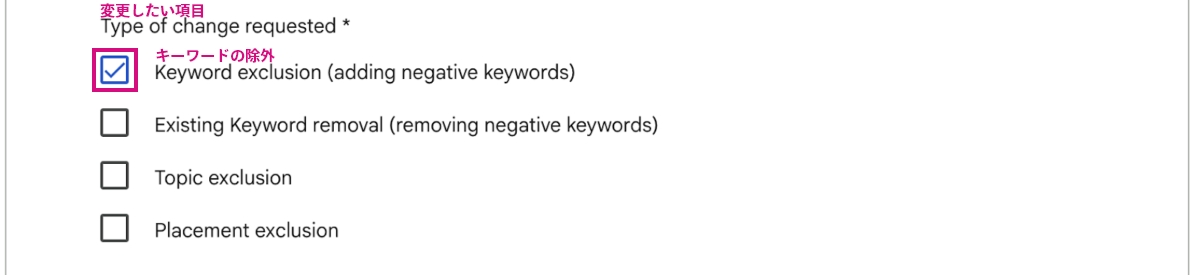
次の項目、「Exclusion level for adding negative keywords(除外キーワードを追加する階層)」では「Campaign level(キャンペーン単位)」を選択し「Why do you want to use campaign-level negative keywords in Performance Max? To exclude ads from serving:(P-MAX でキャンペーン単位の除外キーワードを使用する理由は何ですか?広告配信を除外するには:) 」では、キャンペーンレベルでの除外キーワードを利用する理由を回答します。
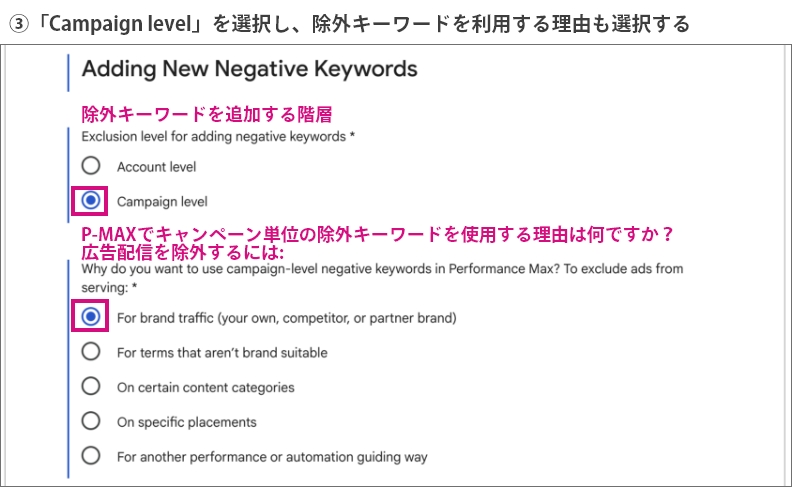
画像引用元:Performance Max Campaign Modification Request Form
次に除外キーワードリストに関する質問を以下のとおりにチェックを入れていきましょう。
- 「For excluding brand traffic in Performance Max, we recommend using externally available campaign-level brand exclusions instead. Are you willing to use brand exclusions for your purpose?(P-MAXでブランドトラフィックを除外するには、外部で利用可能なキャンペーン単位のブランド除外を使用することをおすすめします。ブランド除外を目的に使用してもよろしいでしょうか?)」→No
- 「Select that apply(該当するものを選択してください)」→「Apply List (from Shared library)(共有ライブラリから適応する)」
- 「Select that apply(該当するものを選択してください)」→「Apply existing list(既存のリストを適用する)」
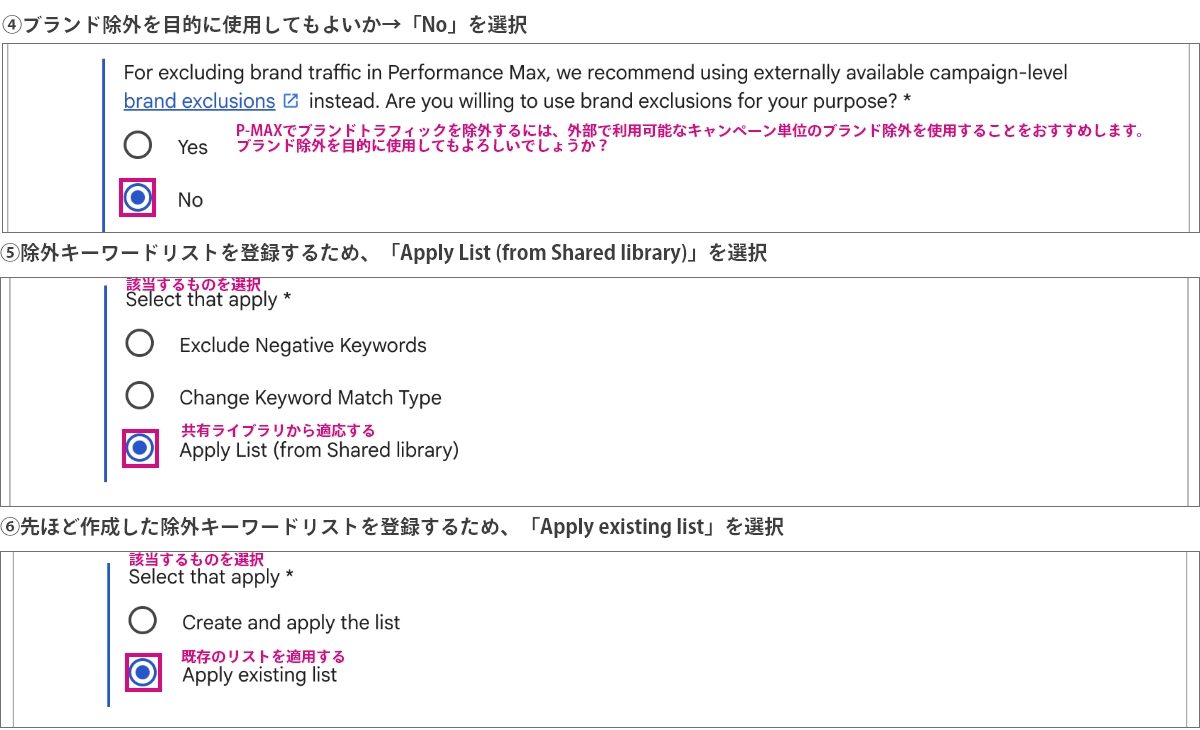
画像引用元:Performance Max Campaign Modification Request Form
「If you are unable to use the recommended alternative feature please briefly explain why you are not able to use the recommended alternative feature. (推奨される代替機能を使用できない場合は、その理由を簡単に説明してください。)」では、ブランド除外が使えない理由を英語で入力し、「pMAX: Request Template」のリンクをクリックして、申請に必要な Excel ファイルのテンプレートをダウンロードします。
次に「pMAX: Request Template」のリンクをクリックして、申請に必要な Excel ファイルのテンプレートをダウンロードします。

画像引用元:Performance Max Campaign Modification Request Form
「[Revised] pMAX_ Implementation Request Template.xlsx」という Excel ファイルがダウンロードされたら「Keyword List」というシートを開きます。ここでもそれぞれの項目にあわせて情報を入力していきましょう。
- A列「Action(Please refer to the above instructions and select the relevant dropdown)」→プルダウンで「Apply the existing list」を選択
- B列「Ads Account ID」→Customer ID
- C列「Campaign Name」→除外キーワードリストを適用する P-MAXキャンペーンの名称を入力
- D列「Negative Keyword List Name」に→先ほど作成した除外キーワードリストの名前を入力
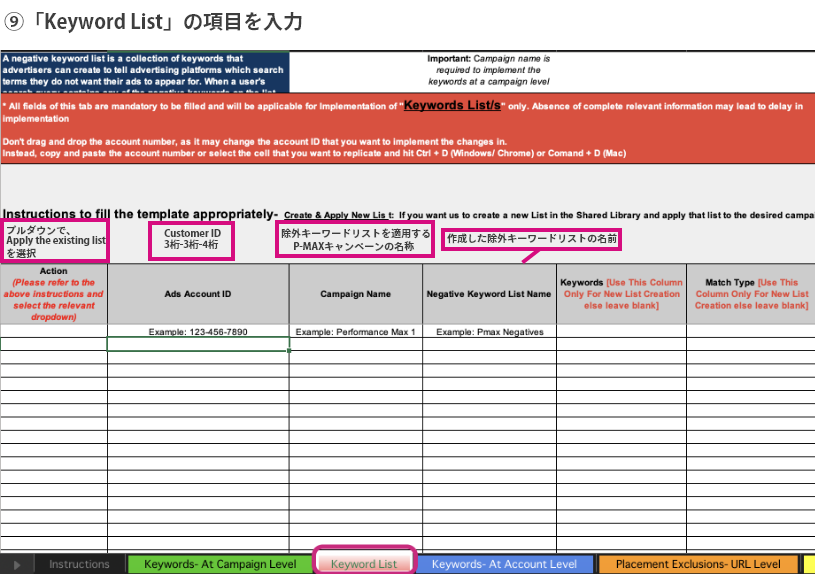
画像引用元:[Revised] pMAX_ Implementation Request Template.xlsx
入力が完了したらフォームに戻り「+ Choose file(ファイルを選択)」をクリックして、先ほど記載したシート「[Revised] pMAX_ Implementation Request Template.xlsx」を選択します。ファイルの選択が完了すると、以下のようにファイル名がされるので、最後に、免責事項が表示されるので2つの項目にチェックを入れて「Submit(保存)」をクリックすれば完了です。
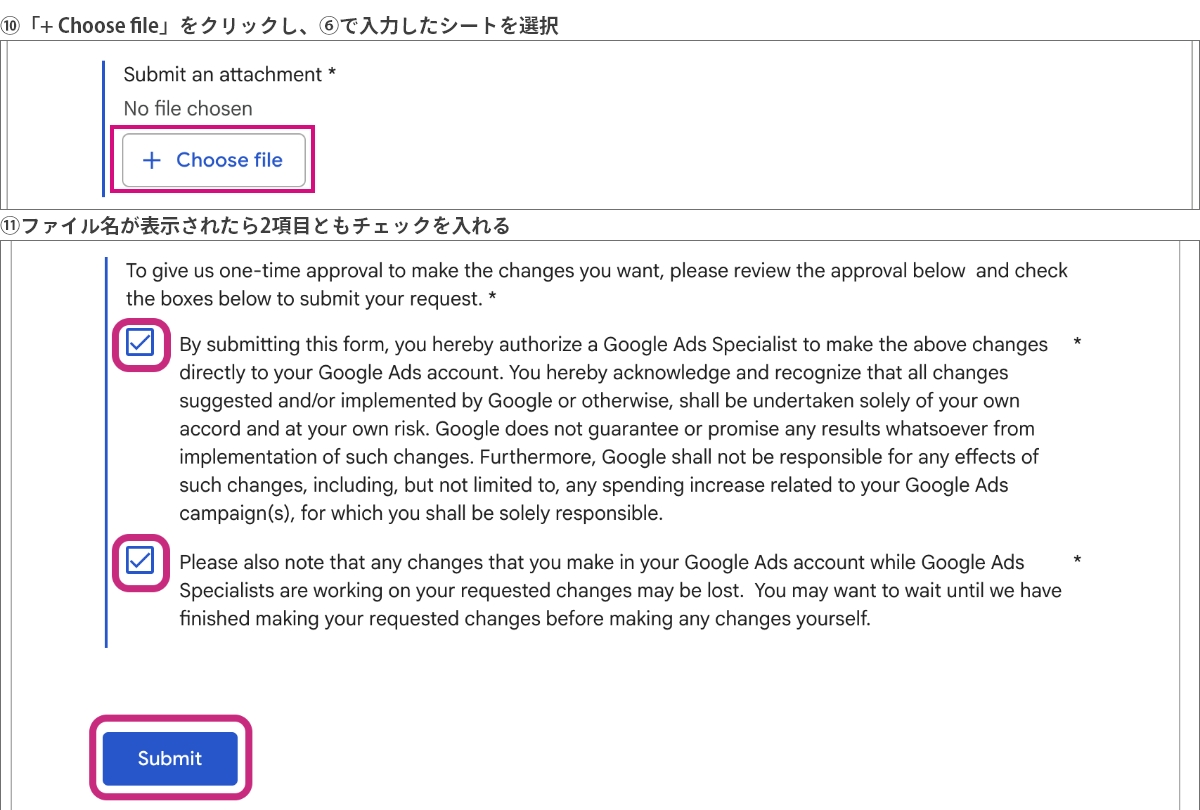
ファイルの選択が完了すると、以下のようにファイル名が表示されます。送信した後、すぐに受け付けた旨のメールが届き、2、3日すると登録完了のメールが届きます。

2.アカウント単位での除外キーワード設定
次に「アカウント単位での除外キーワードの設定」方法をお伝えします。
この方法は、アカウント単位での設定ですので、P-MAX キャンペーン以外のほかのキャンペーンにも影響を与えます。
ですので、検索連動型広告などでも広告を表示したくないキーワードの場合に有効です。例えば、広告を出したくない競合の固有名詞などが当てはまります。
アカウント単位での除外キーワードの設定方法
アカウント単位での設定方法は「除外リストによる、キャンペーン単位での除外キーワード設定(Google に申請する方法)」と同じような流れで登録します。
管理者を選択し、アカウント選択から「除外キーワード」のプルダウンをクリックします。
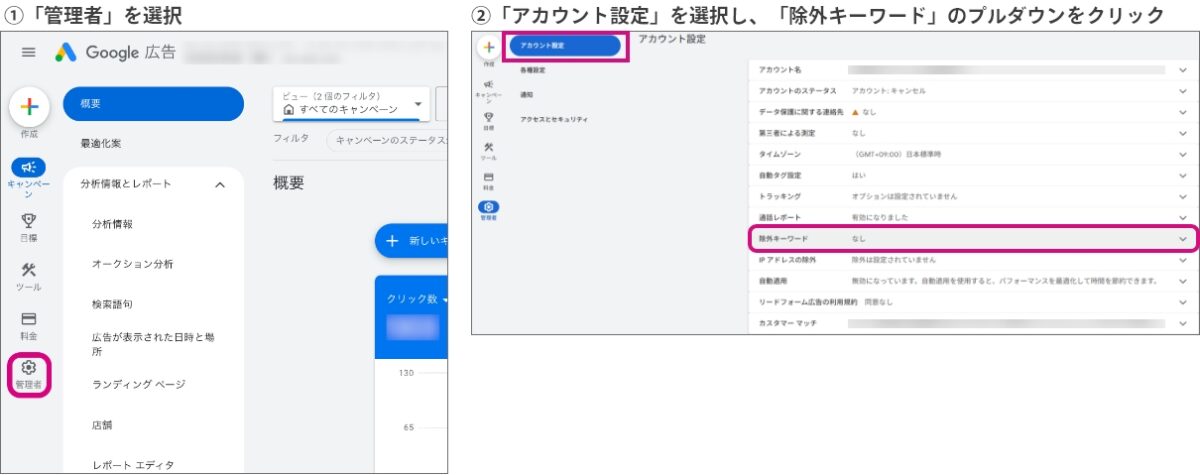
管理者>アカウント設定
その後、「+」ボタンをクリックし「除外キーワードを追加、または新しいリストを作成」したうえで除外キーワードを入力すると、除外キーワードリストができます。
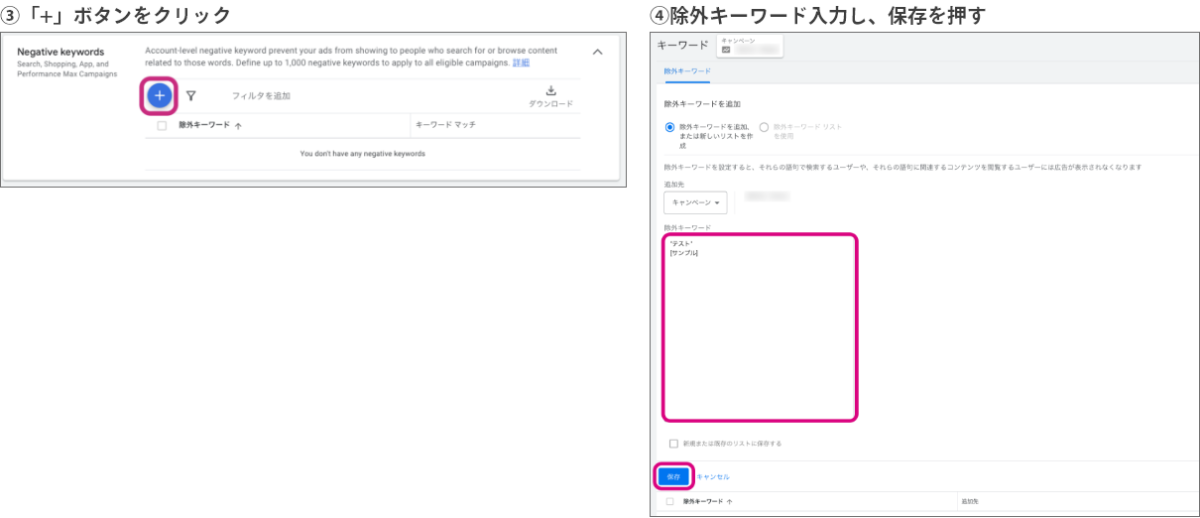
管理者>アカウント設定>除外キーワード
3.ブランド除外
この方法は厳密な意味での除外キーワードではありません。ただ、この「ブランド除外」は特定のブランド名に対して広告を表示させなくする効果がありますので、前述の自社固有名詞や競合の固有名詞などに広告を表示させないようにすることができます。
ブランド除外の設定方法
共有ライブラリの「ブランドのリスト」からも設定できますが、今回は P-MAX キャンペーンのキャンペーン設定から設定していきます。
ブランド除外の設定をおこないたい P-MAX キャンペーンを選択し、歯車マークをクリックします。設定の画面が現れたら、下方にある「その他の設定」をクリックします。
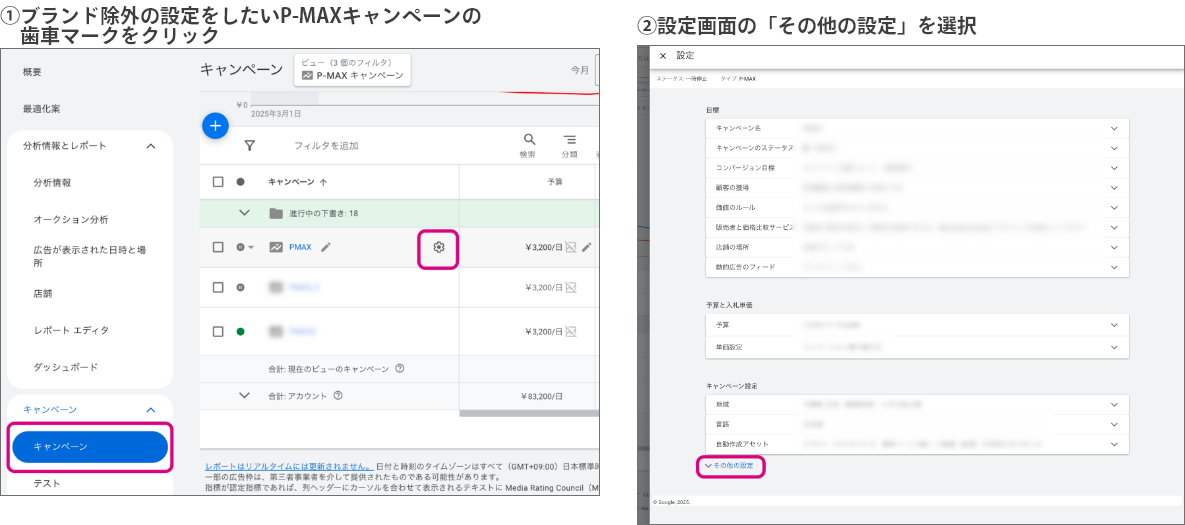
キャンペーン>P-MAX キャンペーンを選択>歯車マークを押す>設定
「ブランドの除外」の右端にある「V」印をクリックし、「ブランドリストを追加」の部分をクリックします。「+ 新しいブランドリスト」をクリックします。作成するブランドリストの名前(リスト名)を入力しておきます。リスト名は分かりやすいものであれば大丈夫です。
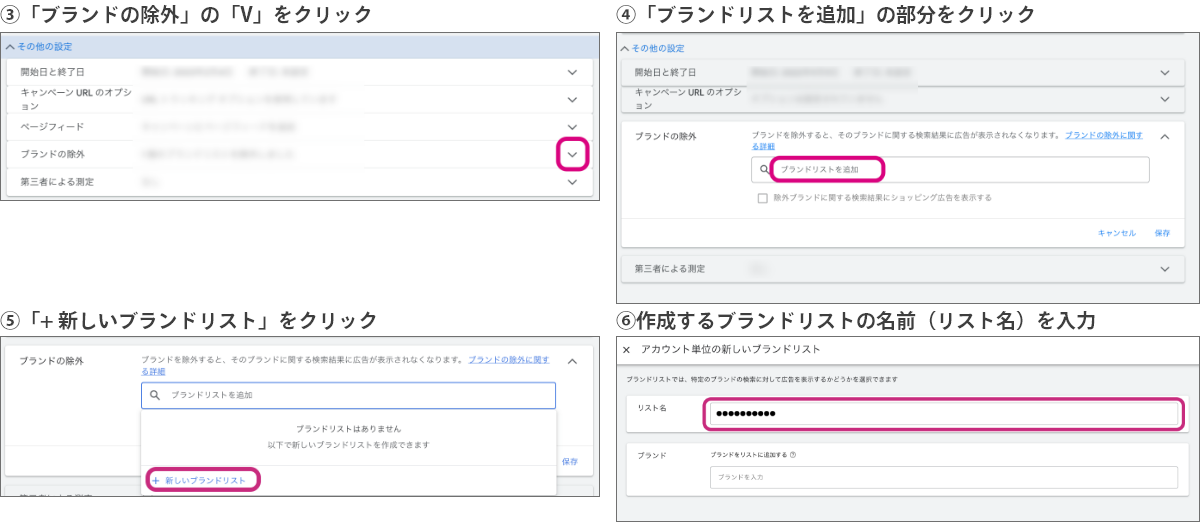
キャンペーン>P-MAX キャンペーンを選択>歯車マークを押す>その他の設定
「ブランドを入力」部分に除外したい自社や競合の社名などブランド名を入力します。自動的に候補が現れますので、そこから選択してください。候補がない場合には「ブランドをリクエストする」をクリックします。「ブランド名」や「カテゴリ」、「URL」と必要に応じて「ブランドの他の名前」を入力します。
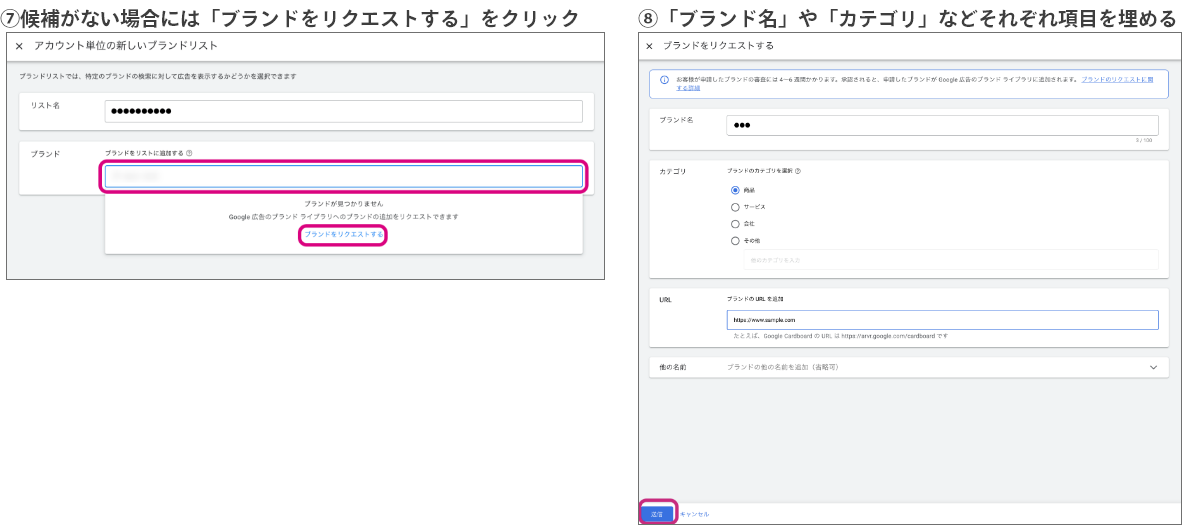
キャンペーン>P-MAX キャンペーンを選択>歯車マークを押す>その他の設定
入力が完了したら、「送信」ボタンをクリックして入力した情報を送信し、「アカウント単位の新しいブランドリスト」画面に戻ります。
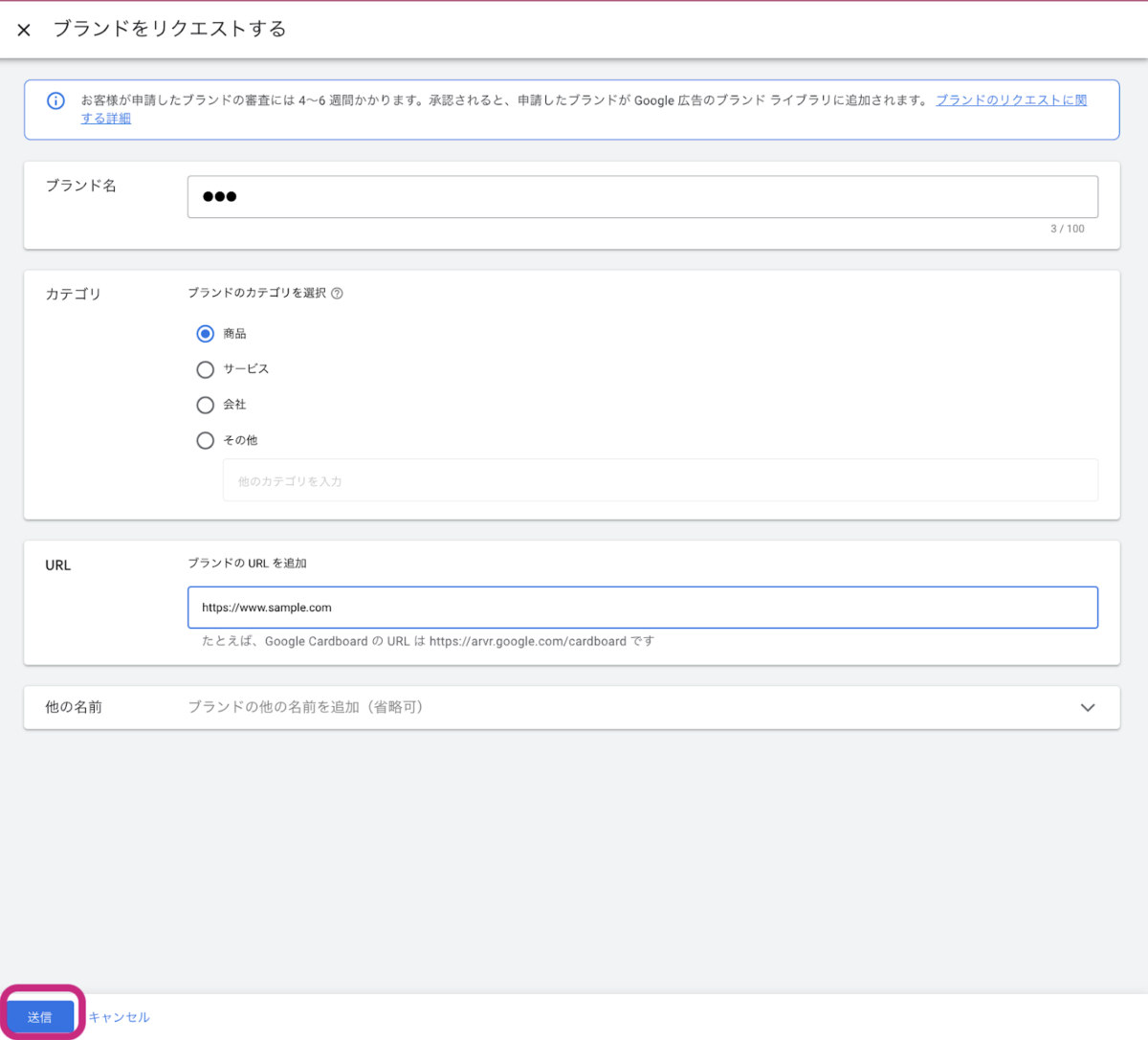
キャンペーン>P-MAX キャンペーンを選択>歯車マークを押す>その他の設定>ブランドをリクエスト
「入力したブランド名」(審査中)と表記されているのを確認したうえで、左下の「保存」をクリックしてブランドリストを保存し、「設定」画面に戻ります。なお、審査は数日で完了するイメージです。
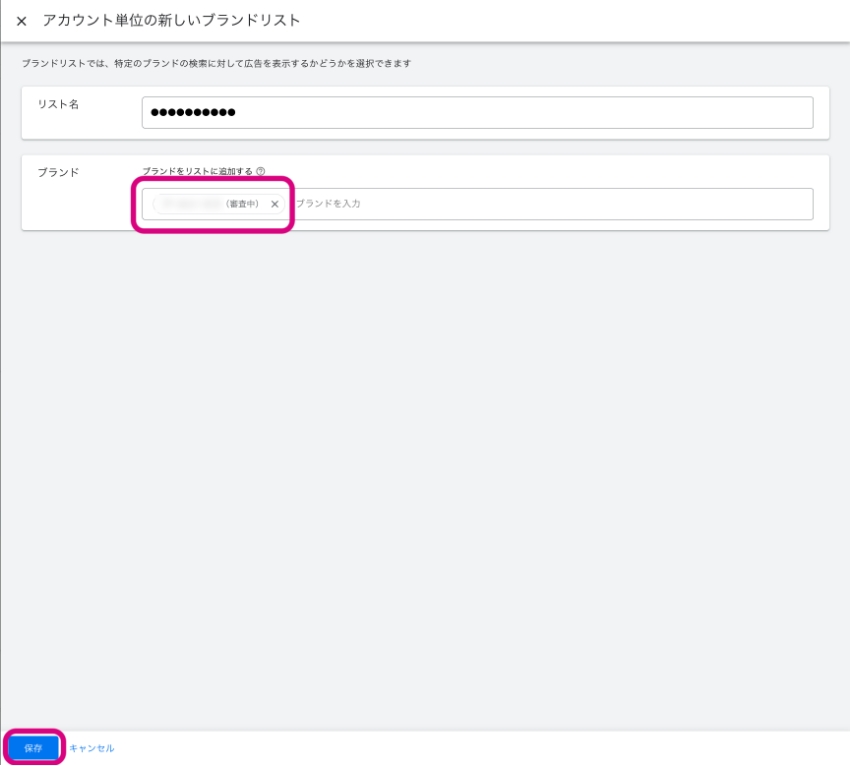
キャンペーン>P-MAX キャンペーンを選択>歯車マークを押す>その他の設定>ブランドをリクエスト>アカウント単位のブランドリスト
「ブランドの除外」に入力したブランドリストが表示され審査が通っていることを確認した上で、「保存」ボタンをクリックすればブランド除外の設定は完了です。
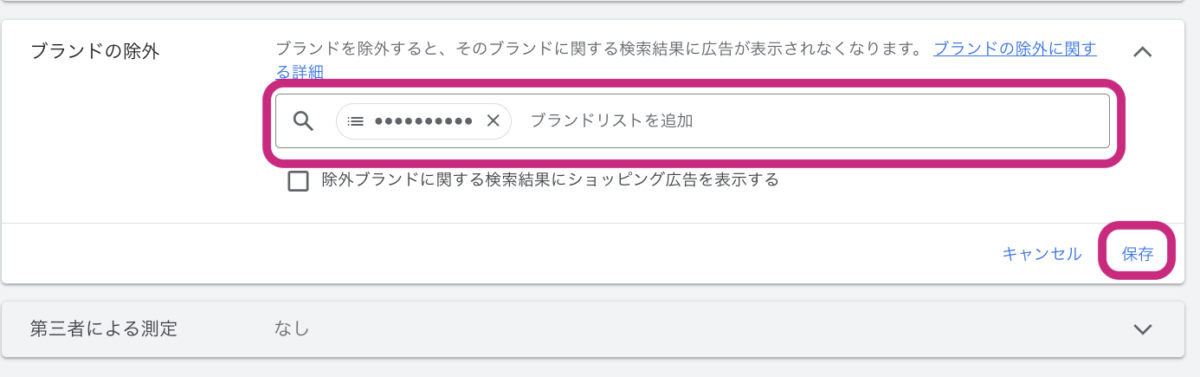
P-MAX キャンペーンの今後
この記事をまとめながらも、頭の中では「P-MAX キャンペーンの存在意義を考えると、キーワードの除外などは逆行する考え方なのかもしれない」という考えが渦巻いています。
P-MAX キャンペーンは、運用担当者という「人」の思い込みや手作業の限界を超え、最適化を進めるための仕組みとして登場しました。
しかし実際の運用では、現実的には競合の会社と競い合わなければいけないため、どこかで人の手を加えて調整し、差をつけなければとも思います。
いずれにしろ Google が力を入れている広告メニューであることは間違いありません。そのため、例えば今後、Gemini など新しい面に広告を出せるようになったときには、P-MAX キャンペーンでいち早く対応できる可能性が高いでしょう。
こうした変化に対応し、効果的に活用していくためにも、除外キーワードに限らず P-MAX キャンペーンの仕組みをしっかりと学び、適切に運用していくことが求められているなと感じています。
▼P-MAX キャンペーン関連の記事はこちらから
Google 広告のP-MAXキャンペーンとは?新機能や配信事例、成果を引き出すポイントを解説|キーマケのブログ|株式会社キーワードマーケティング
P-MAX キャンペーン(パフォーマンスマックスキャンペーン)とは、入札やターゲティング、配信先をキャンペーンの目標に合わせて自動で設定してくれるキャンペーンです。
そのP-MAX、設定は完璧?運用者が見落としがちな5つの落とし穴を紹介|キーマケのブログ|株式会社キーワードマーケティング
P-MAX には、ほかのキャンペーンと仕様が違う部分、いわゆる設定の「落とし穴」があり、成果が悪化する要因になっているケースがあります。この記事では、P-MAX の設定でミスが出やすい5つの「落とし穴」と、その対策を解説します。
Google広告の成果にお悩みなら、1,300社以上の支援実績があるキーマケに相談してみませんか?
- 日々広告を運用している広告運用者がシミュレーションを作成し、商材に合った媒体や配信メニューをご提案します。運用開始後は、東京本社と九州佐賀支社の分業体制により、ミスのない安定した運用とすばやい施策立案・実行を可能としています。
メールアドレスをご登録いただきますと、ブログの更新情報などをお届けいたします。
- 「わかりにくいこと」を「わかりやすく」をモットーに、すべての記事を実際に広告運用に関わるメンバー自身が執筆しています。ぜひ無料のメールマガジンに登録して更新情報を見逃さないようにしてください!
記事を書いた人

広告運用 コンサルタント
慶應義塾大学経済学部卒業。2008年からキーワードマーケティングに在籍、 以降10年以上、広告運用に携わる。離脱率の低さに定評があり2008年から 運用を続けているクライアントも多い。趣味は音楽、楽器演奏。依頼を受けて プロのバックを務めることもある。愛知県犬山市出身。
関連記事
広告アカウント診断(無料)も実施中
私たちの分析力・提案力をお試しいただけます
広告アカウント診断(無料)も実施中
私たちの分析力・提案力をお試しいただけます
-
あなたの広告アカウントを無料診断します
広告アカウント診断 -
詳細なお見積りをご希望の方はこちら
お問い合わせ -
支援事例などをまとめたサービス紹介資料はこちら
サービス資料のダウンロードはこちら